Eclipse下新建Maven项目
Posted
tags:
篇首语:本文由小常识网(cha138.com)小编为大家整理,主要介绍了Eclipse下新建Maven项目相关的知识,希望对你有一定的参考价值。
Eclipse *版本
Eclipse *下载
Eclipse下新建Maven项目
1、下载Maven安装包
进入Maven官网的下载页面:http://maven.apache.org/download.cgi,如下图所示:
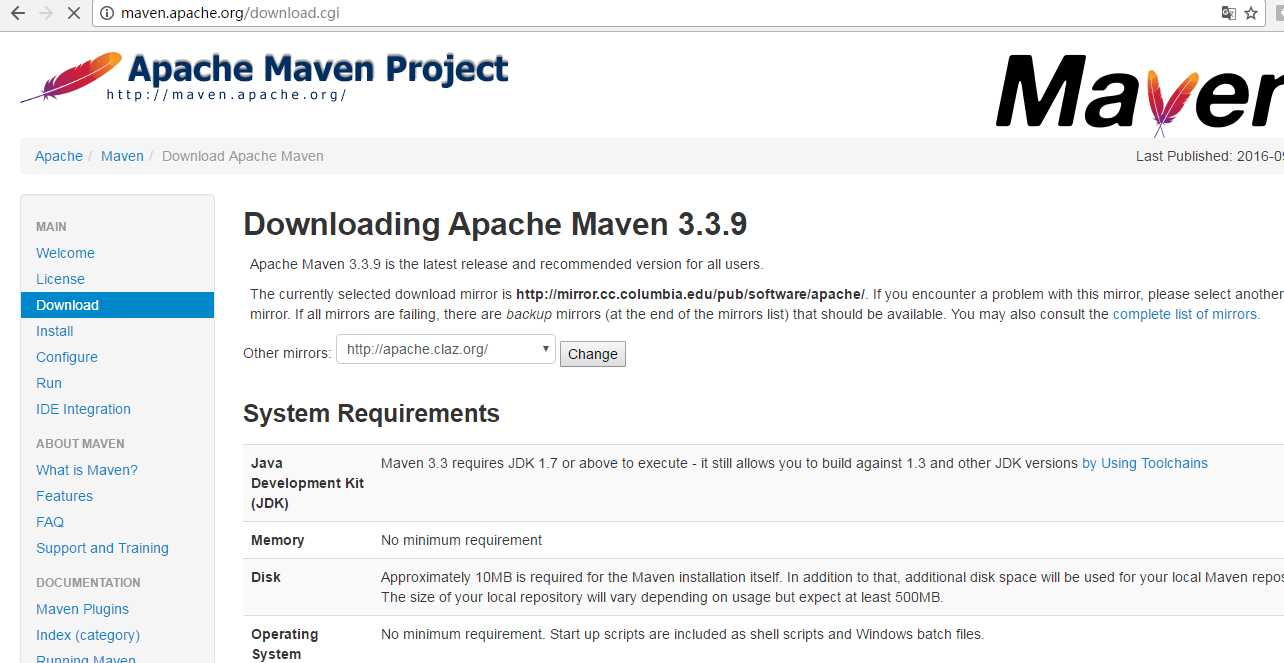
选择当前最新版本:"apache-maven-3.3.9-bin.zip",下载到本地,解压缩到本地磁盘下。
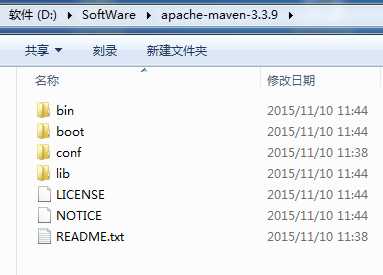
2、配置
2.1 环境变量的配置


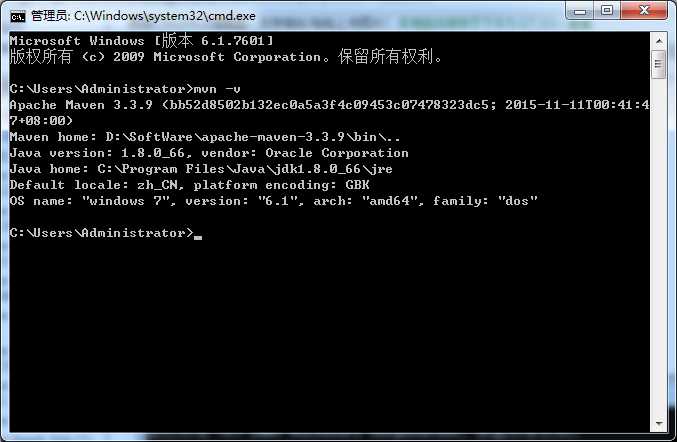
2.2 修改默认的本地仓库位置
进入Maven安装目录下的conf子目录中,打开settings.xml进行配置修改。
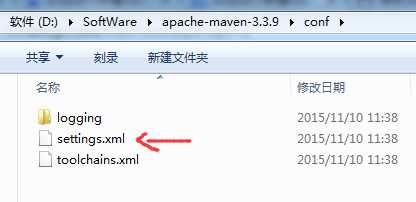

<!-- localRepository
| The path to the local repository maven will use to store artifacts.
|
| Default: ${user.home}/.m2/repository
<localRepository>/path/to/local/repo</localRepository>
-->
<localRepository>D:/SoftWare/maven/repository</localRepository>
Maven默认的本地仓库位置是当前用户工作目录下的".m2/repository",使用过程中这个目录里的文件会比较多,占用空间越来越大。一般建议更换到其它磁盘目录下。如下配置,就把默认的本地仓库更改到自己创建的目录。
如下图所示的localRepository标签中设置,就把默认的本地仓库更改到D:/SoftWare/maven/repository这个目录(这个目录结构需要自己创建好)。
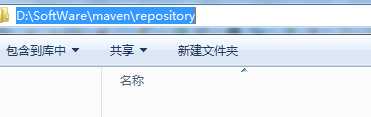
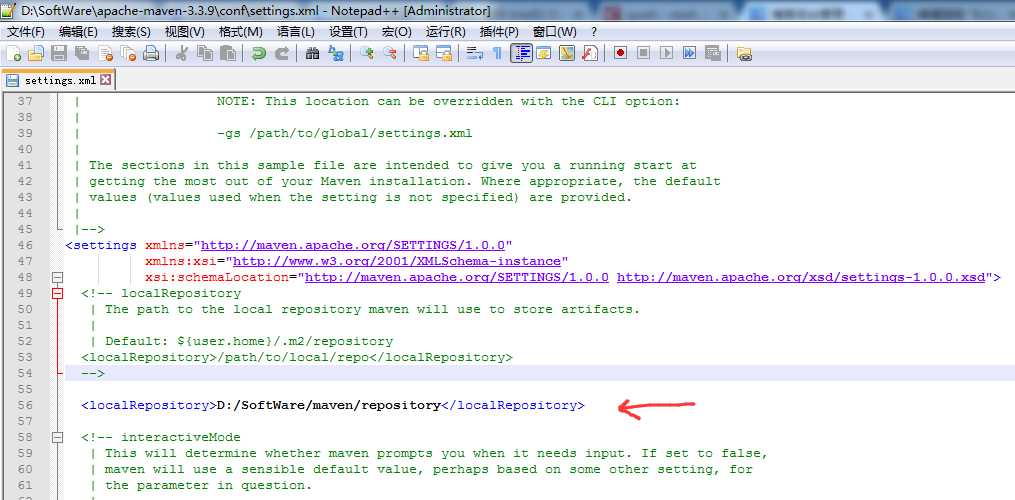
2.3修改默认的中央仓库镜像
Maven默认的中央仓库里的文件不全。所以,都需要自行添加其它的镜像地址。在settings.xml文件中的“<mirrors>”标签里添加如下内容:
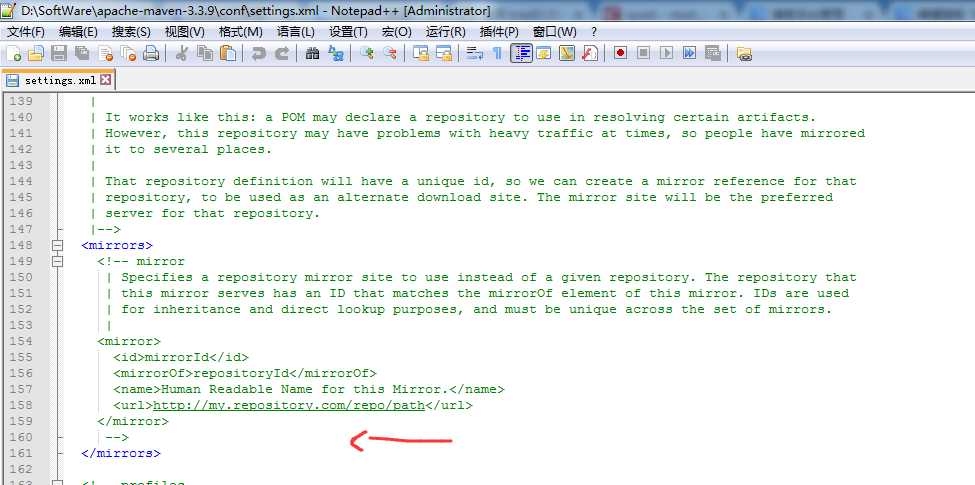
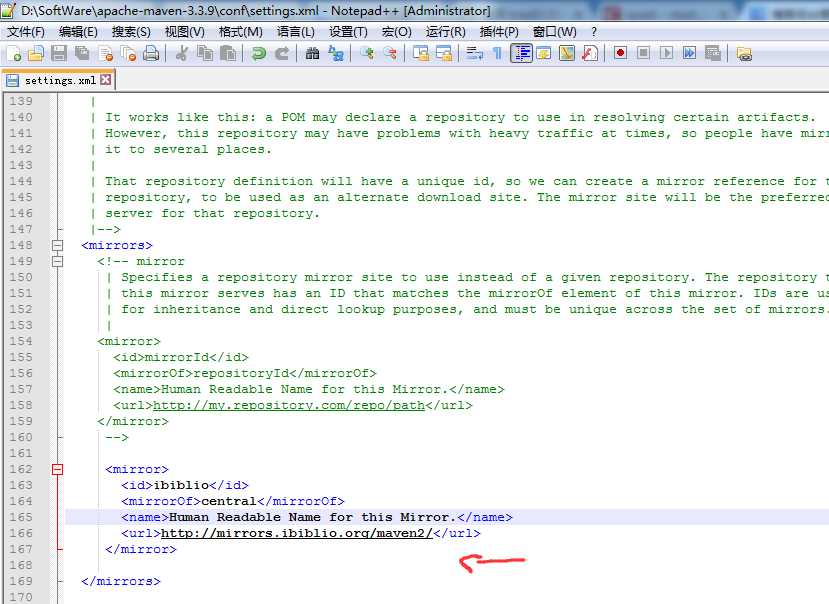
其实,是如下 http://mirrors.ibiblio.org/maven2/
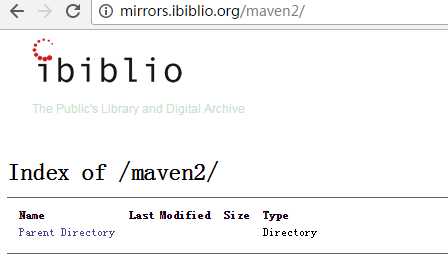
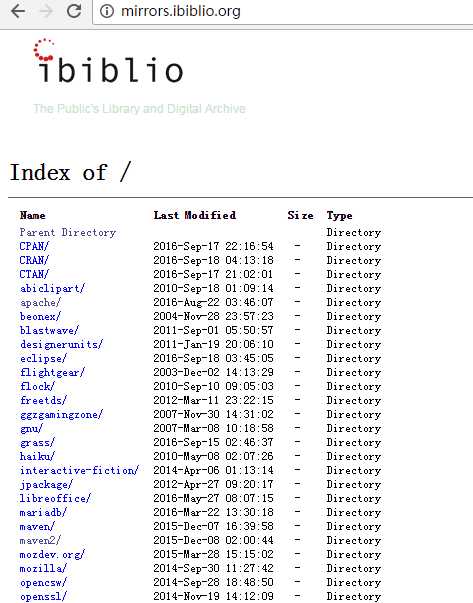
保存所做的修改,同时还需要把这个settings.xml文件复制一份到“D:\SoftWare\maven”目录下。
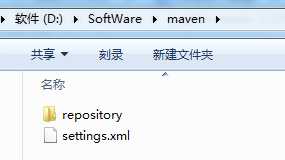
3、eclipse里的Maven插件安装
Eclipse默认不支持Maven。需要给它添加m2eclipse插件。下面是具体的操作步骤。
3.1、插件安装
打开Eclipse的Help->Install New Software,如下图所示:
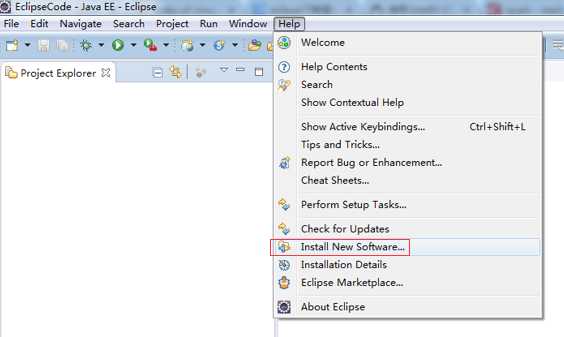
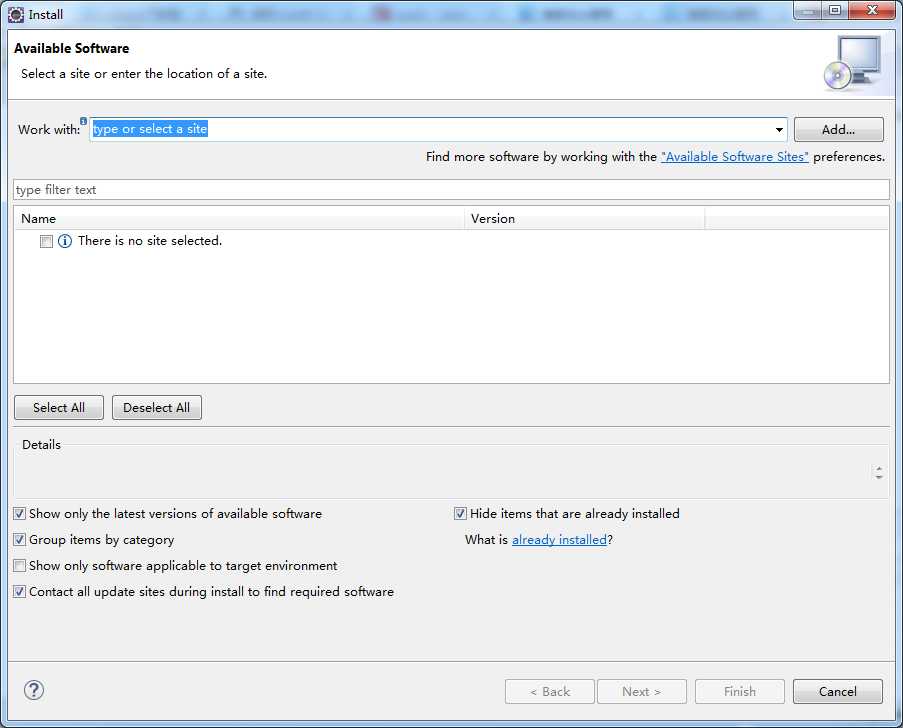
选择“Add..”按钮,又会弹出如下对话框:
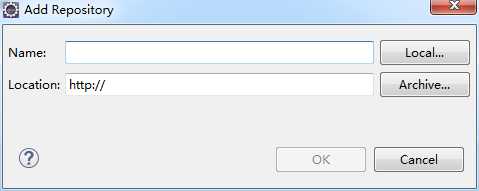
这个对话框就是用于添加一个插件地址的。在“Name”对应的输入框里输入该操作的一个标识名。在“Location”对应的输入框里输入这个插件的安装地址。注:Maven的Eclipse插件地址为:http://download.eclipse.org/technology/m2e/releases。输入后,如下图所示:
Name: m2e
Location: http://download.eclipse.org/technology/m2e/releases
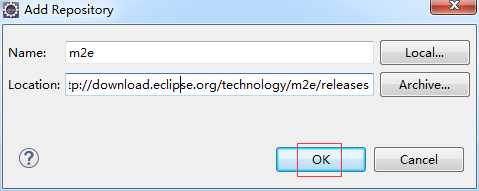
输入完成后,点击右下角的“OK”按钮,就会弹出如下对话框:
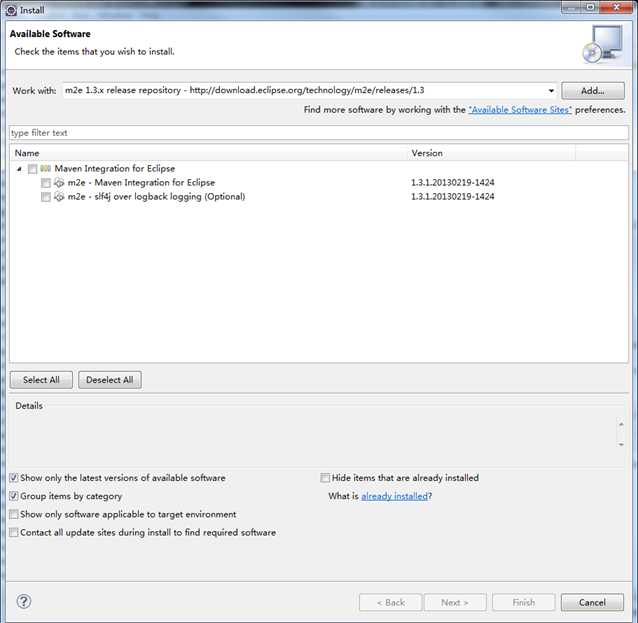
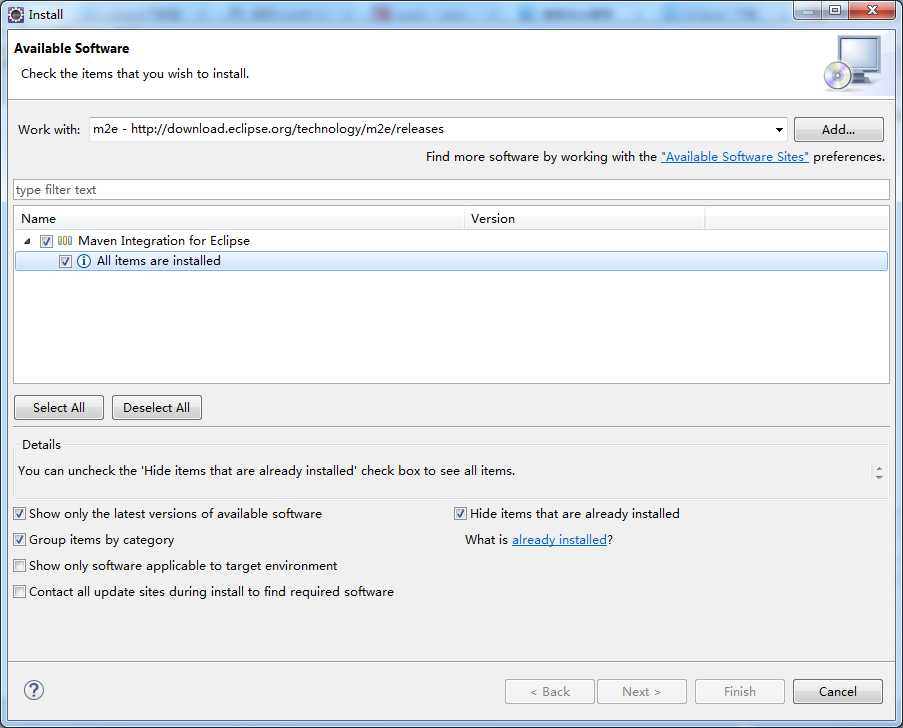
选择完成后,点击右下方的“Next>”按钮进行安装。安装成功后,会提示需要重启Eclipse来生效这次配置。重启之后,这个Eclipse就可以使用m2eclipse插件功能了。
我这里,就,已经安装过了。
这一步,有可能会
注意:安装maven时一定要注意版本匹配问题:下面就是我安装时遇到的问题
首先安装maven时遇到Missing requirement: m2e logback configuration 1.7.0.20160603-1933 (org.eclipse.m2e.logback.configur。。。的问题。
这是由于eclipse和maven插件版本不匹配,我的eclipse版本为如下,只能安装m2e - http://download.eclipse.org/technology/m2e/releases/1.3的版本,高版本就报错
3.2、Eclipse下对maven进行配置
插件安装好之后,还需要进行一些配置才能够开始使用Maven的功能。
3.2.1、 设置m2eclipse插件所关联的Maven程序
需要修改配置:首先选择Window->Preferences,弹出如下对话框
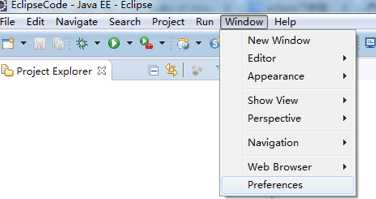
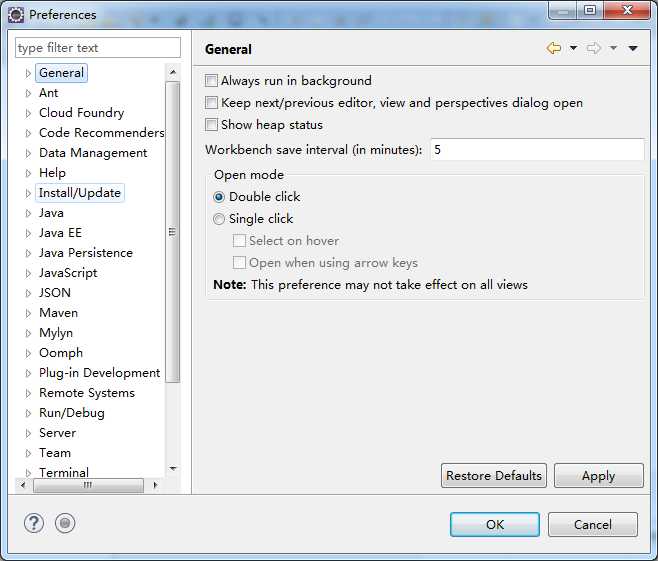
在这个对话框左边的导航栏中展开“Maven”目录结点,并选择“Installations”子节点,如下图所示:
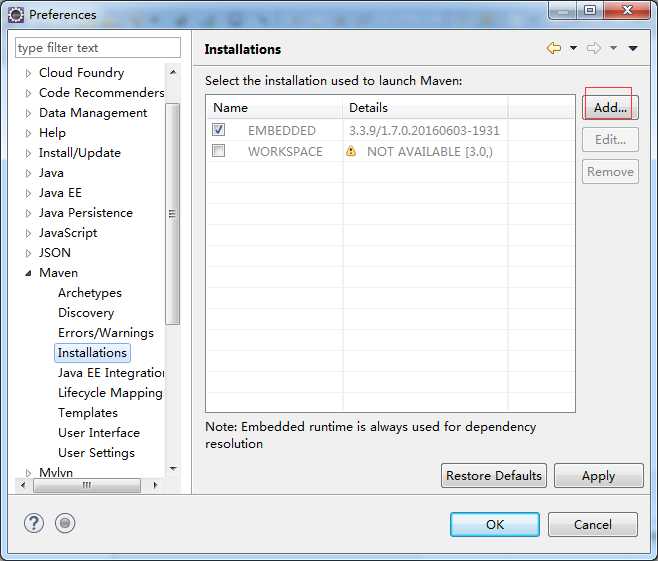
这里需要关联上对应的Maven安装程序。具体操作是,在右边面板中选择“Add…”按钮,会弹出如下选择Maven安装目录的选择对话框:
通过这个对话框来选择Maven的具体安装目录。选择好之后就点击“确定”按钮。如下图所示:
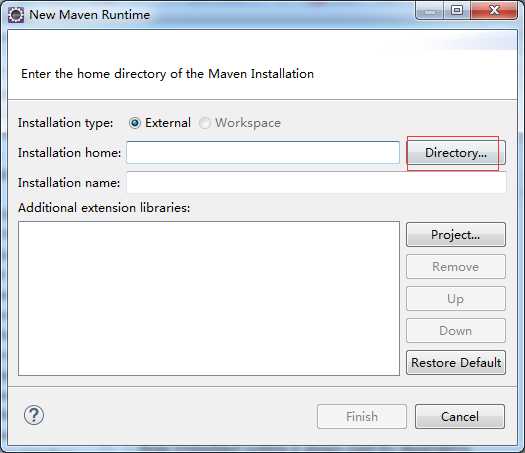
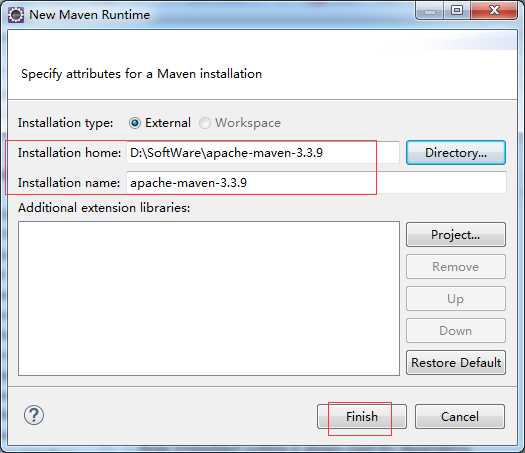
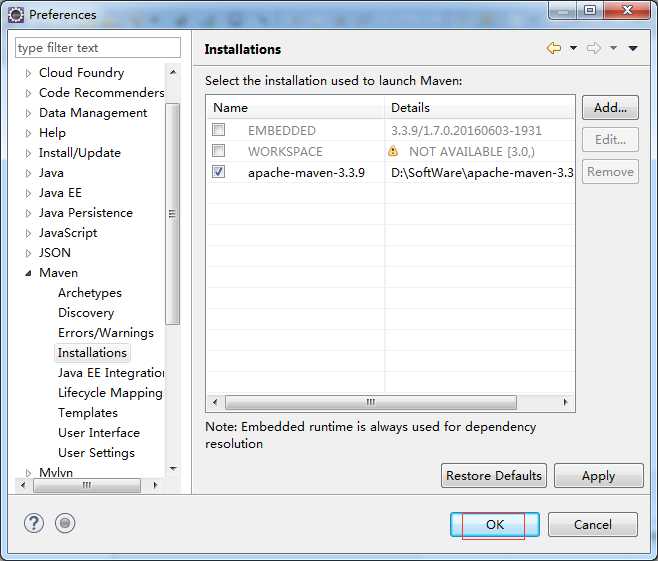
3.2.2、 设置自定义的本地仓库
选择如上图对话窗口左边菜单树 “Maven”节点下的“UserSettings”子节点,它默认的配置文件是“C:\Documents and Settings\csdn\.m2\settings.xml”,如下图所示:
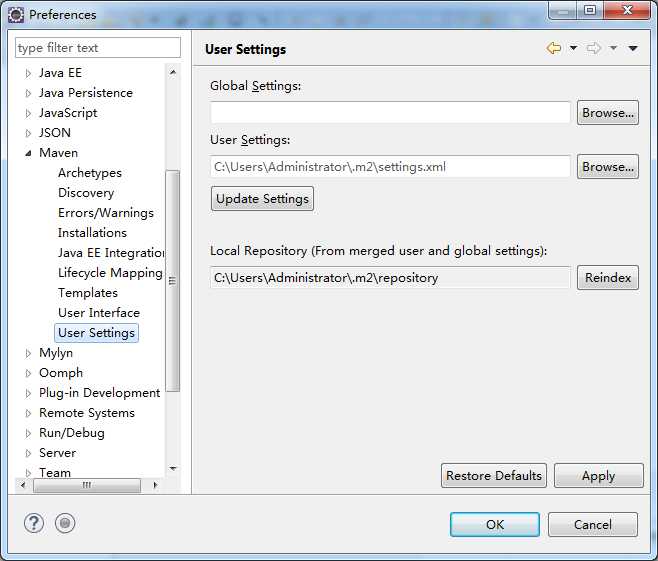
这边需要修改为我们自定义仓库位置下的settings.xml文件。具体操作是,点击“Browse…”按钮来选择上一步骤修改的本地仓库目录下的settings.xml文件,如下图所示:
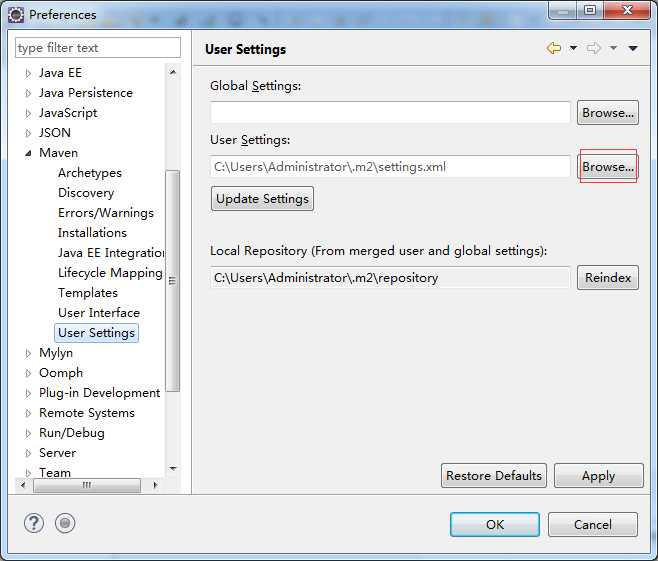
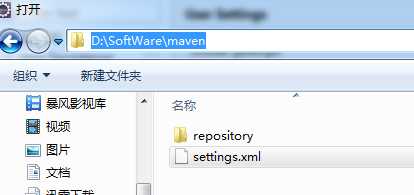
在上图中选择D:\SoftWare\maven目录下的“settings.xml”文件,点击“打开”按钮来确认刚才的选择,就会回到如下图的对话窗口中:
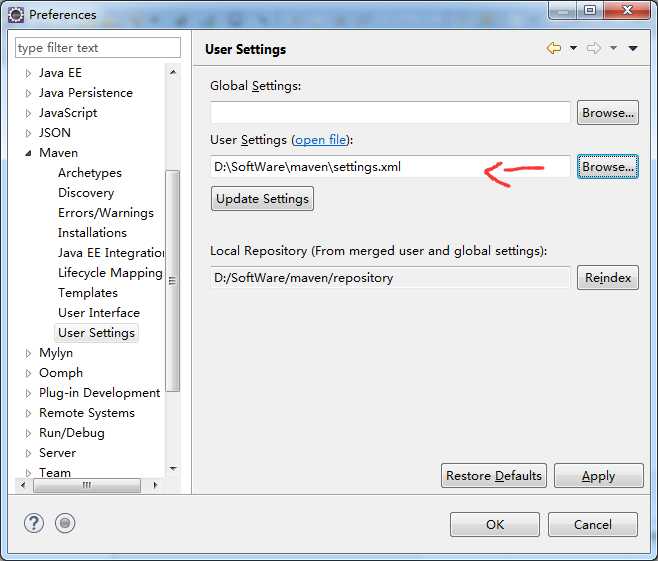
在上图中点击右下角的“OK”按钮来完成所有的配置修改。
4、Eclipse创建maven项目
在eclipse菜单栏中选择"File"->"News"->"Other"菜单项,就会打开如下对话窗口,在窗口中选择"Maven"节点下"Maven Project"条目,如下图所示,之后跟着下一步。。。就可以将项目创建好了。
继续...
感谢如下博主:
http://www.cnblogs.com/ljdblog/p/5840858.html
http://blog.csdn.net/qjyong/article/details/9098213
http://dead-knight.iteye.com/blog/1910783
以上是关于Eclipse下新建Maven项目的主要内容,如果未能解决你的问题,请参考以下文章